现在去Google下载Android开发环境,会推荐你直接下载Android Studio,里面就包含SDK、性能等工具。如果你是测APP的,还是推荐下载这个。不过你说你不用JAVA,用的Python,用的Pycharm,那就只下载Android SDK就好了。另外我现在的公司不测APP,只测微信公众号,所以也不需要,只下载SDK即可。
官方下载地址,版本android-sdk_r24.4.1-windows.zip
https://dl.google.com/android/android-sdk_r24.4.1-windows.zip?utm_source=androiddevtools&utm_medium=website
如果官方的下载不了,关注微信公众号:测试工程师小站,在对话框输入:SDK下载,可获得百度网盘的下载地址(欢迎关注,每天推送测试文章)
一、安装
下载压缩包后,解压即可,如解压到D盘,则路径为D:android-sdk-windows
二、配置环境变量

右击‘我的电脑’-点左侧的‘高级系统设置’-点下面的‘环境变量’-在下面的‘系统变量’中点‘新建’,变量名输入:ANDROID_HOME,变量值输入刚才解压的地址,如:D:android-sdk-windows

接着在‘系统变量’中找到Path,编辑,加上:%ANDROID_HOME%platform-tools和%ANDROID_HOME% ools
如果你的不是WIN10,则在Path的最后加上 ;%ANDROID_HOME%platform-tools;%ANDROID_HOME% ools;
三、更新SDK
解压后,目录是这样的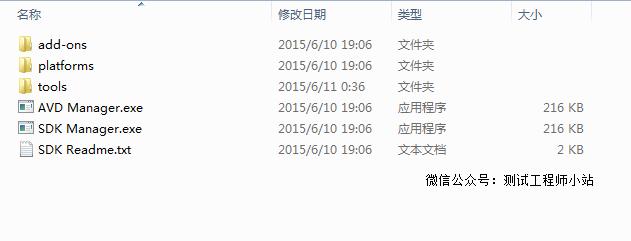
双击SDK Manager.exe,安装如图圈起来的即可。注意图2中每个版本绿色背景的xxxxxImage,这个是SDK自带模拟器的要用的镜像,不推荐用自带的,去百度一个热门的,比自带的性能好很多,所以不要下载,都特别大。
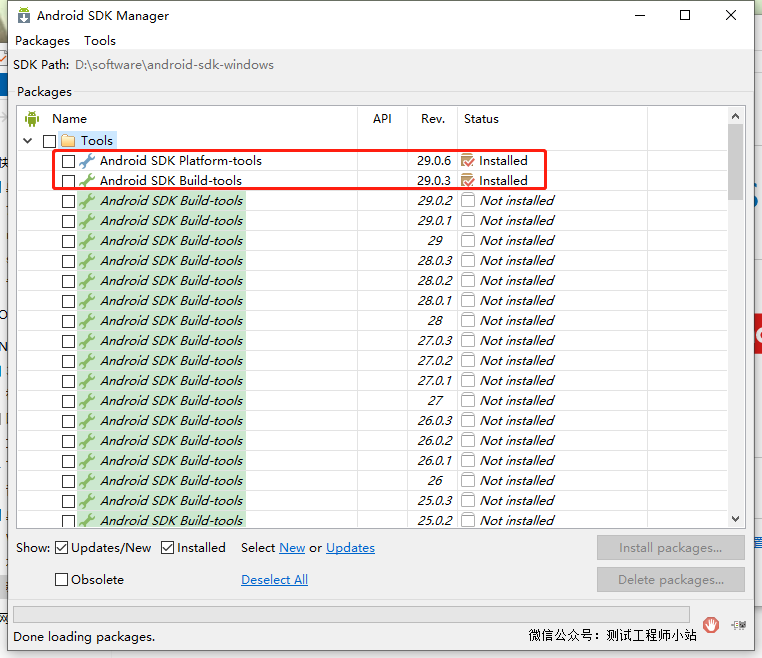
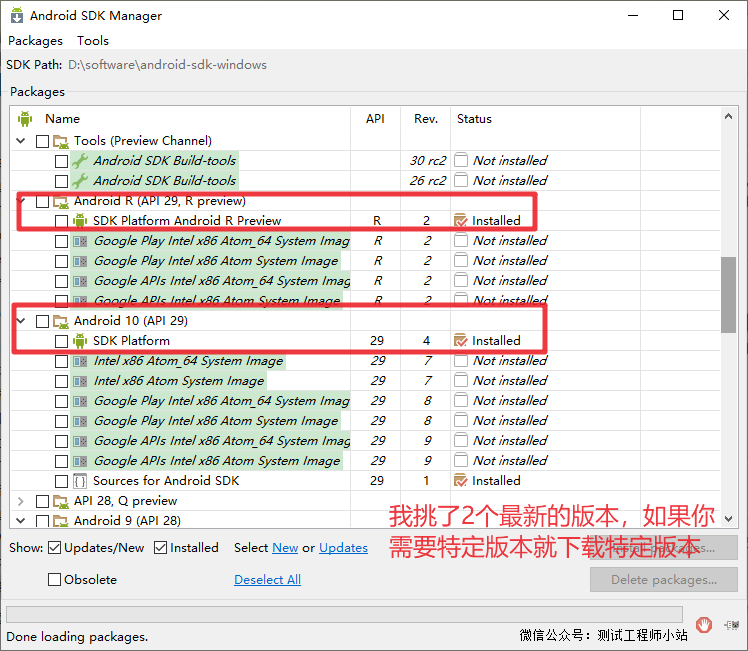
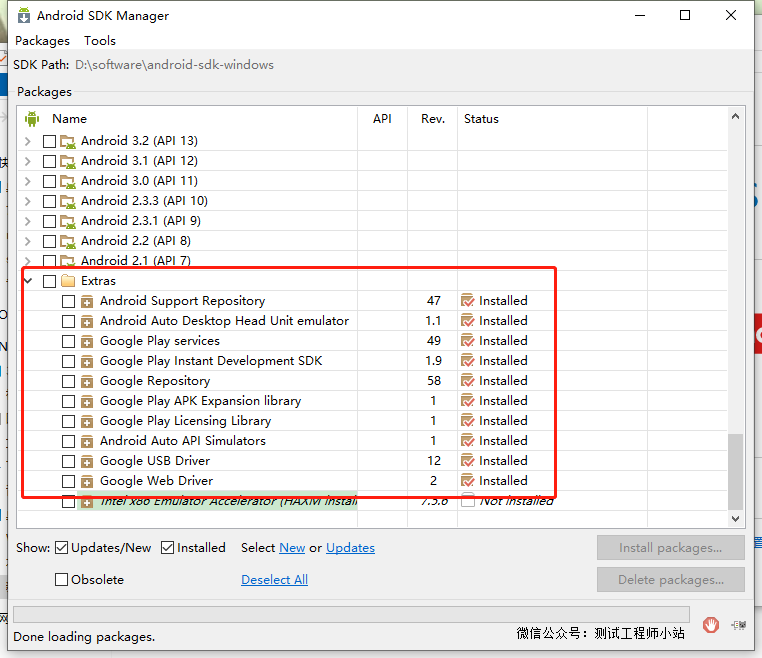
我装的挺顺利,如果你连接不上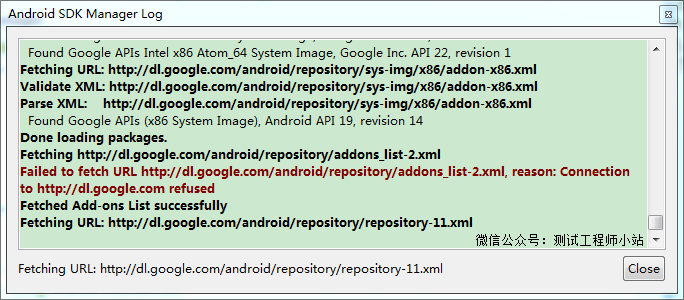
这种时候,我们可以通过有Android SDK的国内镜像服务器来下载安装,这里推荐几个:
1、中科院开源协会镜像站地址:
IPV4/IPV6 :https://mirrors.opencas.ac.cn 端口:80
2、北京化工大学镜像服务器地址:
IPv4:https://ubuntu.buct.edu.cn/ 端口:80
IPv4:https://ubuntu.buct.cn/ 端口:80
IPv6:https://ubuntu.buct6.edu.cn/ 端口:80
3、大连东软信息学院镜像服务器地址:
https://mirrors.neusoft.edu.cn 端口:80
首先,点击菜单中的“Tools”,然后选择下拉中的“Options…”
然后在弹出的对话框中,填写HTTP Proxy Server为mirrors.neusoft.edu.cn(镜像服务器的地址,注意前面不要加http),然后填写HTTP Proxy Port为80(端口号)。最后在勾选下面的 Forcehttps://... sources to be fetched using https://...
设置完成后,重启SDK Manager,再进行更新。
四、安装完成
打开CMD,输入:adb version ,出现下图所示,就是安装成功了。
五、SDK目录详解
Android SDK目录下有很多文件夹,主要都是干什么的呢?
1、add-ons:这里面保存着附加库,第三方公司为android 平台开发的附加功能系统。比如GoogleMaps,当然你如果安装了OphoneSDK,这里也会有一些类库在里面。
2、build-tools:保存着一些Android平台相关通用工具,比如adb、和aapt、aidl、dx等文件。
3、extras:该文件夹下存放了google提供额USB驱动、Intel提供的硬件加速等附加工具包。
4、platforms:是每个版本的SDK真正的文件,存放了不同版本的android系统。里面会根据APILevel划分的SDK版本,这里就以Android2.2来说,进入后有 一个android-8的文件夹,android-8进入后是Android2.2SDK的主要文件,其中ant为ant编译脚本,data保存着一些系 统资源,images是模拟器映像文件,skins则是Android模拟器的皮肤,templates是工程创建的默认模板,android.jar则 是该版本的主要framework文件,tools目录里面包含了重要的编译工具,比如aapt、aidl、逆向调试工具dexdump和编译脚本dx。
5、platform-tools保存着一些Android平台相关通用工具,比如adb、和aapt、aidl、dx等文件,Android123提示,这里和platforms目录中tools文件夹有些重复,主要是从android2.3开始这些工具被划分为通用了。Fastboot 刷机工具。
6、sources:这里面是Android SDK API参考文档,所有的API都可以在这里查到。
7、tools:这里包含了android 开发和调试的工具,比如ddms用于启动Android调试工具,比如logcat、屏 幕截图和文件管理器,而draw9patch则是绘制android平台的可缩放png图片的工具,sqlite3可以在PC上操作SQLite数据库,而monkeyrunner则是一个不错的压力测试应用,模拟用户随机按键,mksdcard则是模拟器SD映像的创建工具,emulator是 Android SDK模拟器主程序,不过从android 1.5开始,需要输入合适的参数才能启动模拟器,traceview作为android平台上重要的调试工具。
8、samples是Android SDK自带的默认示例工程,里面的apidemos强烈推荐初学者运行学习,对于SQLite数据库操作可以查看NotePad这个例子,对于游戏开发Snake、LunarLander都是不错的例子,对于Android主 题开发Home则是androidm5时代的主题设计原理。
9、AVD Manager.exe模拟器管理。可以忽略,不建议用自带的,去百度一些性能好的用。